Hầu hết người dùng macOS không biết menu Dịch vụ hoặc cách tùy chỉnh nó theo ý thích của họ. Menu Dịch vụ về cơ bản là menu xuất hiện khi bạn nhấp chuột phải vào mục đã chọn trên màn hình của bạn. Nó cũng có thể được truy cập từ menu trên cùng trên macOS.
Menu Dịch vụ thêm nhiều tùy chọn bổ sung để thực hiện các tác vụ trực tiếp từ ứng dụng bạn đang sử dụng. Ví dụ: bạn có thể đánh dấu một câu trong bài viết và sử dụng menu Dịch vụ để tweet trực tiếp từ menu. Tương tự, bạn có thể chọn tên và chọn gửi tin nhắn trực tiếp đến người đó từ menu Dịch vụ (nếu bạn thêm một số liên lạc trên máy Mac).
Trong bài viết này, chúng tôi thảo luận về cách sử dụng menu Dịch vụ và cách thêm các tùy chọn bổ sung vào menu.
1. Để truy cập menu Dịch vụ, chọn tên ứng dụng trong thanh menu trên cùng.
2. Chọn Dịch vụ từ menu.
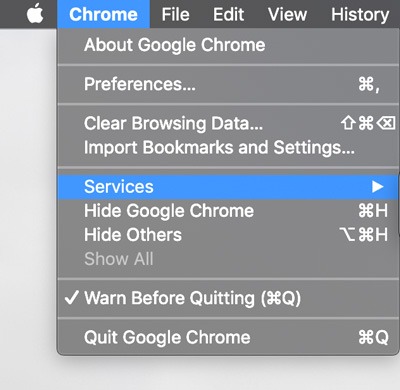
Nếu menu trống, đừng lo lắng. Chỉ cần nhấp vào Tùy chọn Quảng cáo sistemaĐể thêm các tùy chọn vào menu.
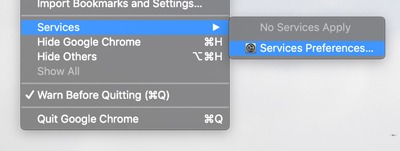
3. Trong cửa sổ Tùy chọn của sistema mở ra, hãy chắc chắn chọn Dịch vụ từ menu bên trái. Trong menu thứ hai (ở bên phải), bạn sẽ thấy một số tùy chọn mà bạn có thể thêm vào menu Dịch vụ. Các tùy chọn này được nhóm theo nội dung họ sử dụng, ví dụ hình ảnh, tin nhắn, tìm kiếm, văn bản, v.v.
Như bạn có thể đoán khi nhìn vào các tùy chọn, menu Dịch vụ theo ngữ cảnh, có nghĩa là menu xuất hiện tùy thuộc vào ứng dụng bạn đang sử dụng và nội dung (yếu tố) bạn đã chọn.
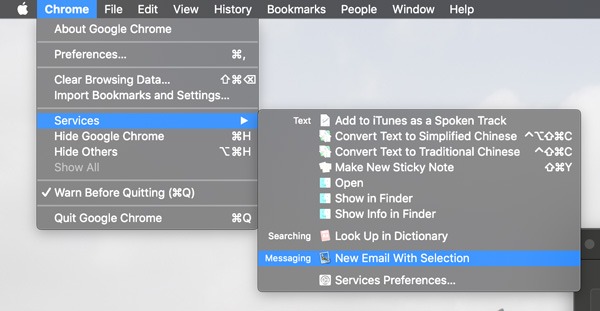
Ví dụ: nếu bạn đã chọn một số văn bản, các tùy chọn bạn nhận được từ menu Dịch vụ sẽ khác với những gì bạn nhận được khi chọn ảnh. Các tùy chọn tương tự sẽ hơi khác nhau khi bạn chọn menu Dịch vụ trong thư mục, v.v.
Theo mặc định, các menu thường trống đơn giản vì không có tùy chọn liên quan đến tác vụ hiện tại. Để kích hoạt một tùy chọn, chỉ cần chọn hộp bên cạnh. Sau đó, bạn sẽ tìm thấy các tùy chọn trong menu Dịch vụ mà sau đó bạn có thể sử dụng nếu cần.
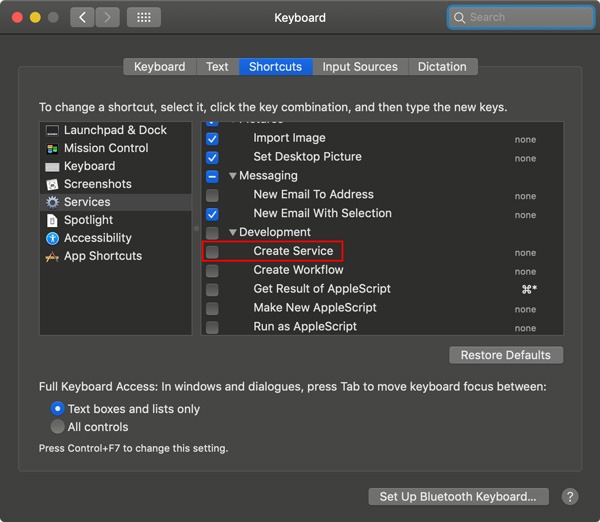
Ngoài việc kích hoạt một số tùy chọn nhất định, bạn cũng có thể chọn thêm một số phím tắt nhất định. Bằng cách này, bạn có thể dễ dàng sử dụng các tùy chọn ở bất cứ đâu trong macOS mà không cần mở menu Dịch vụ. Để thực hiện việc này, nhấp vào "không" bên cạnh tùy chọn mà bạn muốn thêm phím tắt và nhấn phím mong muốn cùng một lúc.
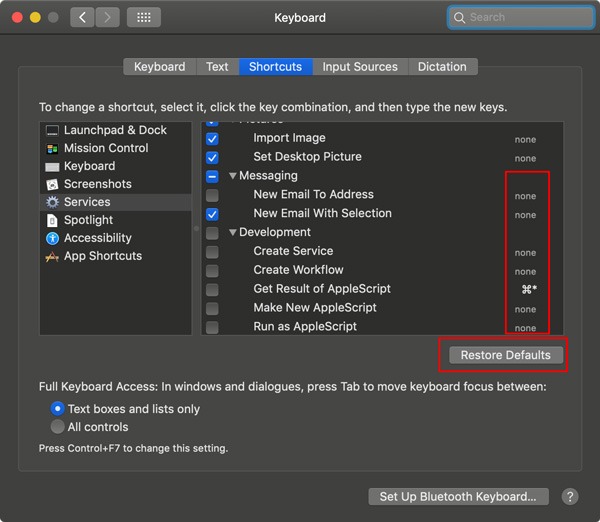
Nếu bất cứ lúc nào bạn muốn đặt lại tất cả các tùy chọn và phím tắt về cài đặt mặc định, chỉ cần nhấp vào nút "Khôi phục mặc định".
Cách thêm tùy chọn bổ sung cho dịch vụ
Ngoài các tùy chọn Dịch vụ có sẵn trong macOS theo mặc định, bạn cũng có thể thêm các tùy chọn bổ sung để tăng chức năng. Một số ứng dụng của bên thứ ba thêm các tùy chọn khác nhau vào menu khi được cài đặt.
Ví dụ: khi bạn cài đặt Evernote, bạn sẽ có tùy chọn để thêm văn bản đã chọn vào Evernote. Thật không may, không có danh sách cụ thể mà bạn có thể thấy để kiểm tra xem ứng dụng có thêm tùy chọn vào menu Dịch vụ hay không, nhưng nếu nó được sử dụng bởi nhiều nhà phát triển ứng dụng hơn, menu Dịch vụ có thể cải thiện đáng kể trải nghiệm người dùng của người dùng macro.
Bạn cũng có thể thực hiện các hành động nhanh đặc biệt trong Máy tự động và thêm chúng vào menu Dịch vụ để sử dụng. Với Automator, bạn có thể thêm hàng tấn tùy chọn và tạo quy trình công việc tùy chỉnh để giúp bạn tiết kiệm thời gian cho các công việc hàng ngày.
Menu dịch vụ có hữu ích với bạn không? Bạn có một số tùy chọn thực đơn nhất định làm cho cuộc sống của bạn dễ dàng hơn và muốn chúng tôi bao gồm nó? Hãy cho chúng tôi biết trong phần bình luận bên dưới đây.
Bài viết này có hữu ích không? nếu không
